Wenn Sie neugierig sind, wie das Wetter wird, ermöglicht Windows 11 einen einfachen Zugriff auf Wetterinformationen, indem es sie Ihrer Taskleiste hinzufügt. Sie können entweder die Wetteranwendung oder das Wetter-Widget verwenden, um sich über das Wetter zu informieren, ohne von Ihrem Computer aufzustehen.
Um das Wetter-Widget zu Ihrer Taskleiste hinzuzufügen, können Sie entweder Widgets in den Einstellungen aktivieren oder anheften die Wetteranwendung in die Taskleiste.
Widgets verwenden
Bevor Sie beginnen, stellen Sie sicher, dass Sie sich mit Ihrem Microsoft-Konto anmelden. Ohne ein Microsoft-Konto funktionieren die Windows 11-Widgets nicht. Wenn Sie kein Microsoft-Konto haben, können Sie eines auf der offiziellen Website erstellen.
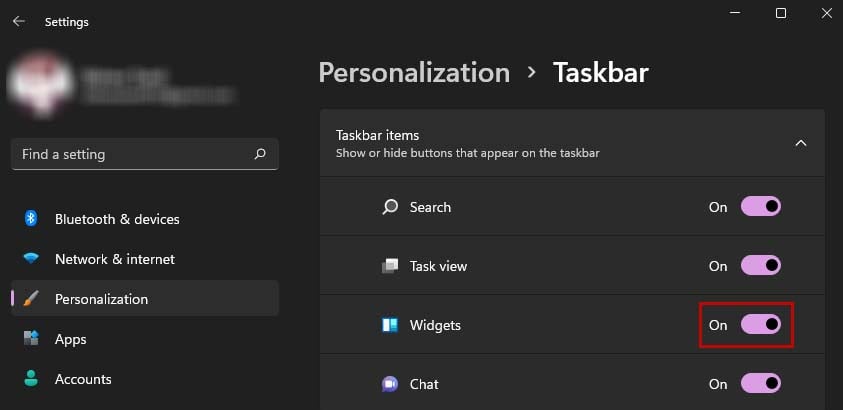
Widgets aktivieren
Das Aktivieren von Widgets fügt Ihrer Taskleiste standardmäßig einen Wetterbericht hinzu. Es zeigt das aktuelle Wetter und die Durchschnittstemperatur Ihres Standorts als Symbol an. Wenn Sie darauf klicken, werden verschiedene Nachrichtenartikel und andere Widgets angezeigt, darunter ein Wetter-Widget.
Öffnen Sie Einstellungen über das Startmenü. Gehen Sie zu Personalisierung > Taskleiste. Schalten Sie Widgets ein.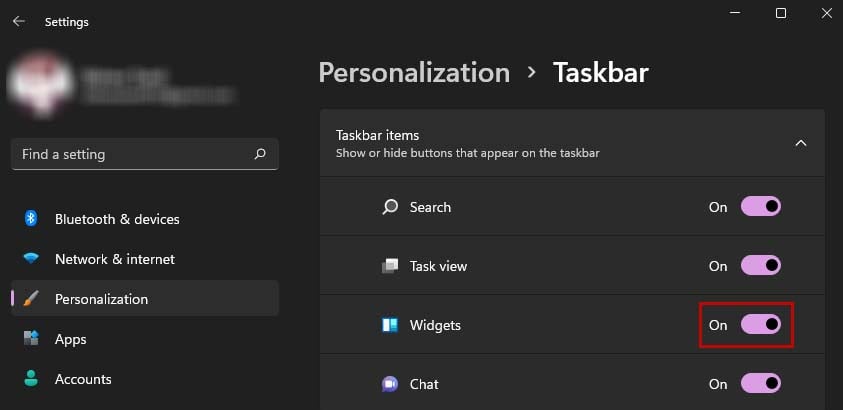
Wenn Ihre Widgets-Umschaltleiste ausgegraut ist, wurde sie wahrscheinlich vom Gruppenrichtlinien-Editor deaktiviert. Um dieses Problem zu beheben, müssen Sie die Option „Widgets zulassen“ im Richtlinien-Editor aktivieren.
Drücken Sie die Windows-Taste + R-Taste, um das Feld „Ausführen“ zu starten. Geben Sie gpedit.msc ein, um den Gruppenrichtlinien-Editor zu öffnen. Navigieren Sie zu Computerkonfiguration > Administrative Vorlagen > Windows-Komponenten > Widgets. Doppelklicken Sie auf die Option Widgets zulassen.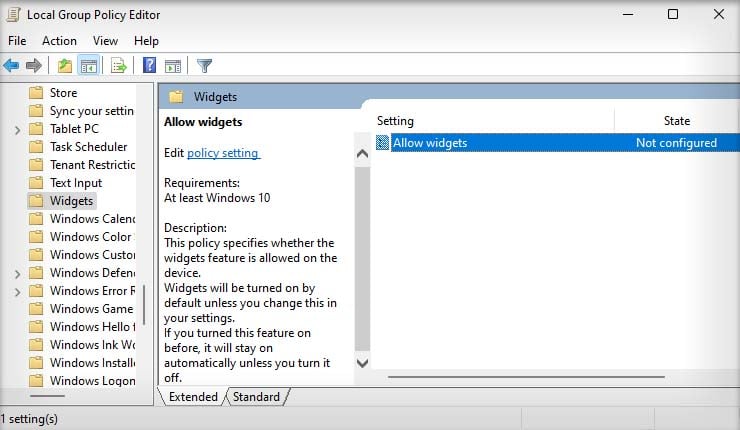
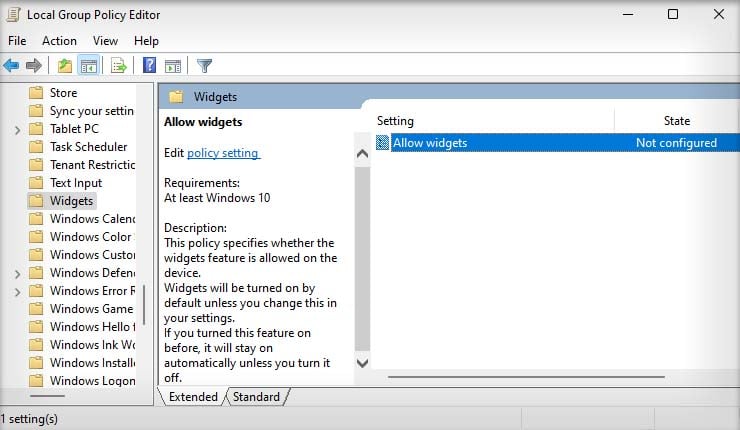 Wählen Sie Aktiviert aus.
Wählen Sie Aktiviert aus.
 Klicken Sie auf Übernehmen und OK.
Klicken Sie auf Übernehmen und OK.
Außerdem wirkt sich die Ausrichtung Ihrer Taskleiste auf Ihr Widgets-Symbol aus. Wenn Ihre Taskleiste links ausgerichtet ist, erhalten Sie ein kleines Wettersymbol mit der Temperatur oben. Wenn sich Ihre Taskleistenausrichtung in der Mitte befindet, zeigt das Widget-Symbol Ihr Wetter, Ihre Temperatur und eine kurze Aussage über das aktuelle Wetter an.
Wetter-Widgets anpinnen
Wenn Sie auf klicken Widgets-Symbol (Wetterbericht), zeigt es Ihnen verschiedene Nachrichtenartikel und alle Ihre Widgets in zufälliger Reihenfolge. Das Wetter-Widget bleibt normalerweise im Vordergrund, aber manchmal müssen Sie möglicherweise nach unten scrollen, um es zu sehen. Sie können das Wetter-Widget also anheften, damit es immer von oben zugänglich ist.
Außerdem werden durch das Anheften des Wetter-Widgets mehr Informationen angezeigt, wie z. B. die unterschiedlichen Wetterbedingungen, die in einem bestimmten Zeitraum an diesem Tag erwartet werden.
Klicken Sie auf das Widgets-Symbol. 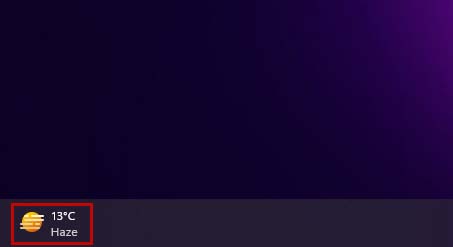
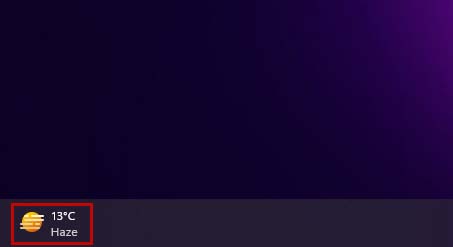 Wählen Sie das Symbol „+“. oben rechts, um das Fenster „Widgets hinzufügen“ zu öffnen. Wählen Sie die Option Wetter und schließen Sie das Fenster „Widgets hinzufügen“.
Wählen Sie das Symbol „+“. oben rechts, um das Fenster „Widgets hinzufügen“ zu öffnen. Wählen Sie die Option Wetter und schließen Sie das Fenster „Widgets hinzufügen“.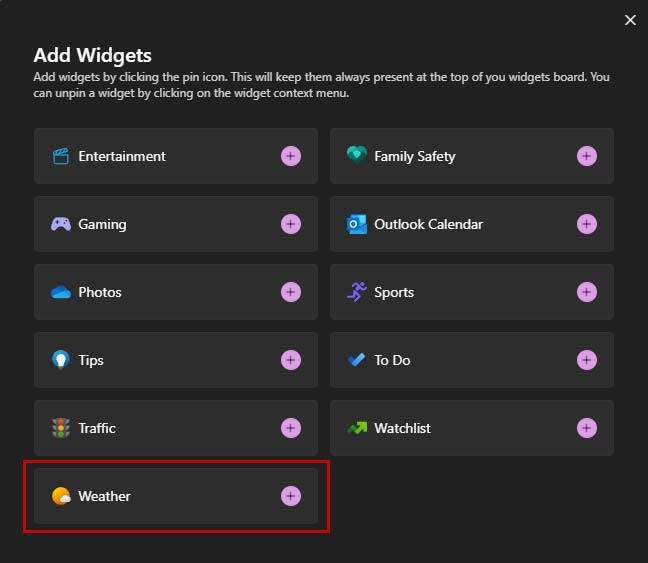
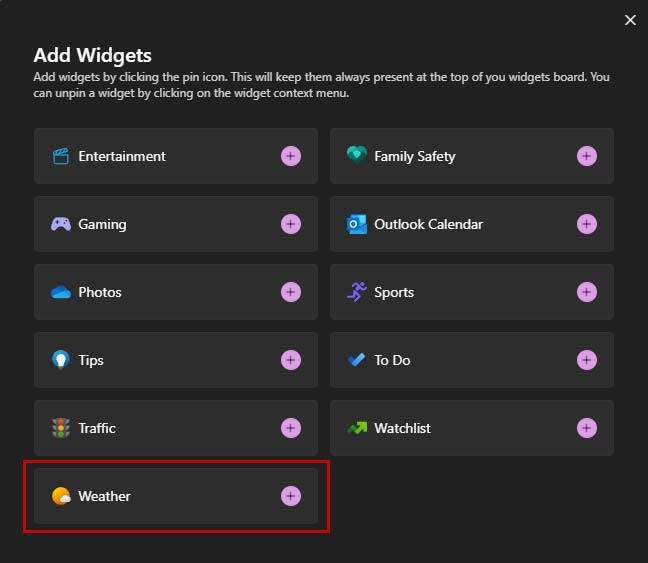
Ihr Wetter-Widget sollte jetzt angeheftet sein, damit es immer im Vordergrund bleibt. Wenn Sie weitere Informationen über die aktuellen und zukünftigen Wetterbedingungen wünschen, klicken Sie darauf auf der Option Vollständige Vorhersage anzeigen.
Microsoft Weather-Anwendung verwenden
Die MSN Weather-Anwendung ist in Windows 11 vorinstalliert. Sie können diese Anwendung auch anheften, um Wetterdaten hinzuzufügen die Taskleiste. Während die gepinnte Wetter-Anwendung äußerlich keine Informationen anzeigt, können Sie sie einfach öffnen, um Wetterinformationen anzuzeigen.
Klicken Sie auf das Startmenü und gehen Sie zu Alle Apps. Scrollen Sie nach unten zur Anwendung Wetter und klicken Sie mit der rechten Maustaste darauf. Wählen Sie Mehr und klicken Sie auf An Taskleiste anheften.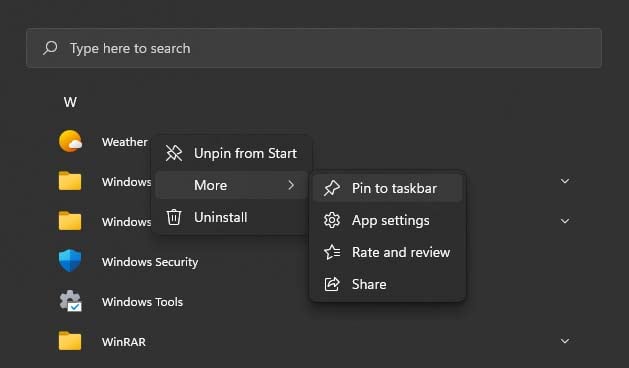
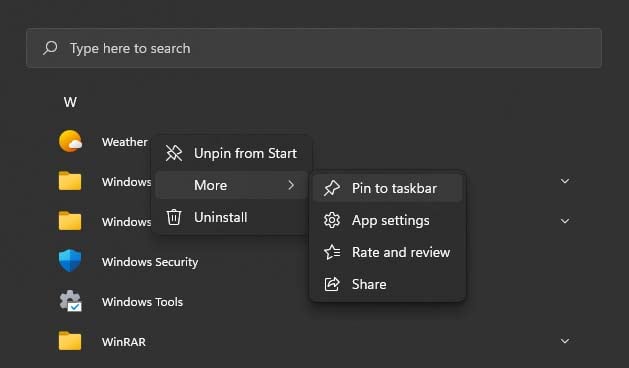
Die MSN-Wetteranwendung zeigt wahrscheinlich die Wettervorhersage für Washington, DC. Dies liegt daran, dass Washington als Standardstandort für MSN Weather festgelegt ist. Wenn Sie außerhalb von DC leben, müssen Sie die Option Meinen Standort immer erkennen aktivieren, um die Wettervorhersage für Ihren Standort zu erhalten.
Starten Sie Einstellungen. Gehen Sie zu Datenschutz & Sicherheit > Standort. Stellen Sie sicher, dass die Optionen Ortungsdienste, Apps auf Ihren Standort zugreifen lassen und Wetter aktiviert sind.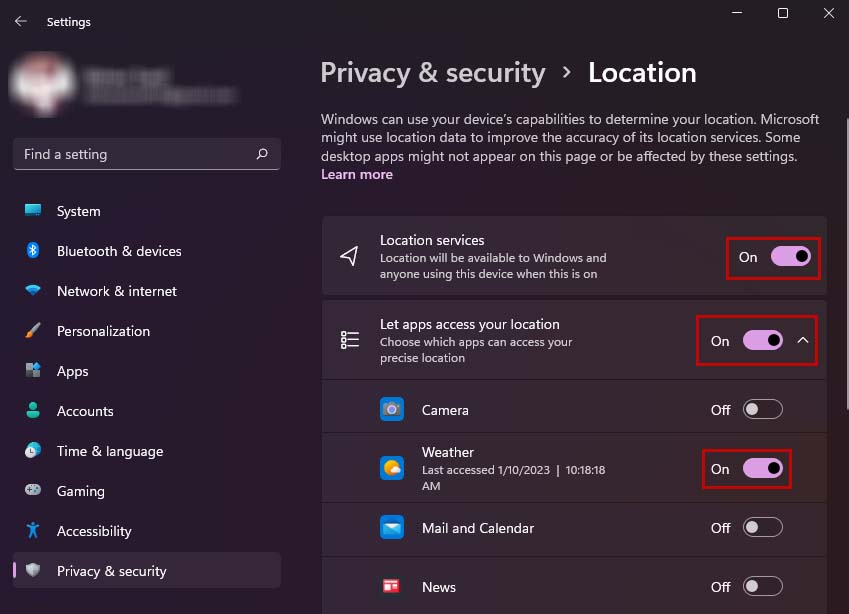
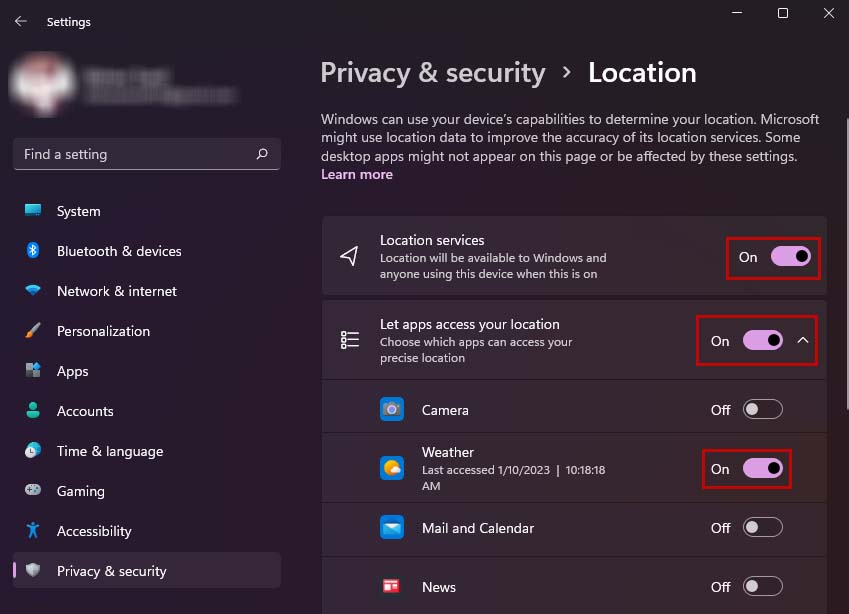 Öffnen Sie die MSN Weather-Anwendung. Klicken Sie unten links auf das Einstellungssymbol. Wählen Sie unter Standort starten die Option Meinen Standort immer erkennen aus.
Öffnen Sie die MSN Weather-Anwendung. Klicken Sie unten links auf das Einstellungssymbol. Wählen Sie unter Standort starten die Option Meinen Standort immer erkennen aus.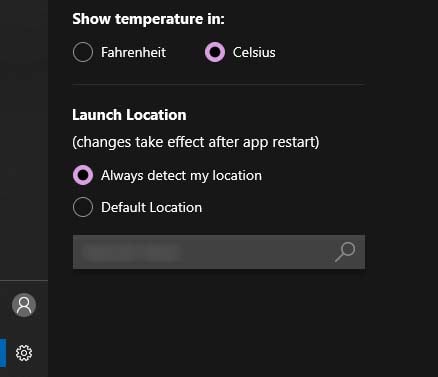
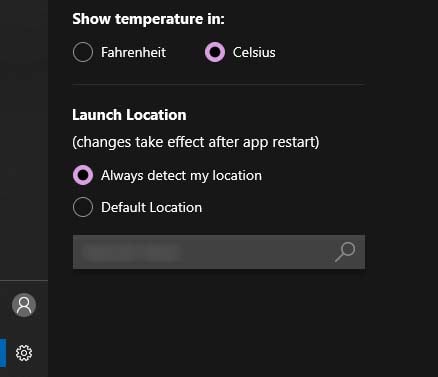 Starten Sie die Anwendung Wetter neu.
Starten Sie die Anwendung Wetter neu.
Wenn Sie die standardmäßige Wetteranwendung von Windows 11 nicht verwenden möchten, können Sie andere Anwendungen von Drittanbietern verwenden, die dieselbe Funktion unterstützen. Es gibt eine Vielzahl von Anwendungen wie Wetter 14 Tage, Wetterradar und Wetterleiste, mit denen Sie das Wetter zur Taskleiste hinzufügen können.